Envie d'inverser votre photo en ligne ? L'inversion des photos peut être une méthode amusante et créative pour modifier et personnaliser vos images. L'inversion d'images donne des résultats étonnants et surprenants, aussi bien pour créer des effets originaux que pour ajouter une nouvelle dimension à ces images. Avec les solutions en ligne, plus besoin de recourir à des logiciels spécifiques pour inverser vos images. De nombreux outils Internet simples sont disponibles pour vous permettre d'inverser vos photos en quelques clics.
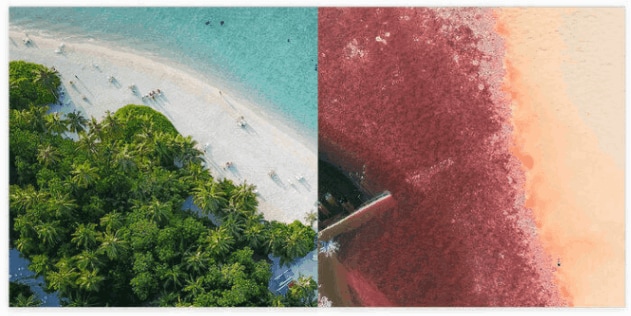
Cet article présente tout ce qu'il y a à savoir sur l'inversion des photos en ligne, les avantages, la technique et quelques applications classiques qui permettent de créer de superbes images inversées. Réunissez donc vos images préférées et préparez-vous à entrer dans le monde passionnant de l'inversion de photos en ligne !
Dans cet article
Qu'est-ce que l'inversion de photos ?
L'inversion de photos, ou inversion d'images, consiste à inverser les couleurs ou les tons d'une photo. Cela consiste à intervertir les valeurs des degrés de clarté ou de luminosité de l'image, entraînant ainsi une inversion complète des couleurs. Par exemple, sur une photo exposée de manière conventionnelle, les zones sombres apparaissent en noir et les zones claires en blanc. Une fois l'image inversée, les zones sombres deviennent claires et les zones claires deviennent sombres. Cette méthode permet de créer des effets visuels uniques ou de corriger les défauts de l'image. On l'utilise souvent dans la conception graphique, les logiciels d'édition numérique et les programmes artistiques pour créer des compositions visuelles uniques qui captent l'attention.

Quelques outils en ligne pour inverser les images
OUTIL 1 : AI Photo Colorizer
Wondershare Repairit AI Photo Colorizer est un logiciel créé par Wondershare. Ce programme utilise la technologie de l'intelligence artificielle (IA) pour ajouter automatiquement de la couleur à des photos en noir et blanc ou décolorées. Cet outil est destiné à améliorer les anciennes photos ou les photos monochromes en évaluant les informations et en appliquant des couleurs réalistes aux différentes parties de l'image.
Repairit AI Photo Colorizer est une application de coloriage de photos. La colorisation des photos est uniquement disponible comme service premium, et est donc payante. Chaque utilisateur premium peut coloriser une quinzaine d'images par semaine.
Étape 1 : Téléchargez vos photos
Lorsque vous utilisez le programme Repairit AI Photo Colorizer, vous êtes invité à télécharger une à une d'anciennes photos. En cliquant sur l'option Télécharger une image, vous pouvez sélectionner une image dans le dossier source.

Étape 2 : Sélectionnez Coloriser la photo et commencez le processus de colorisation.
Une fois le processus de téléchargement terminé, deux options s'affichent à l'écran. Le logiciel vous demandera de choisir entre Réparer les vieilles photos et Coloriser les photos. Sélectionnez l'option Coloriser la photo pour coloriser les images en noir et blanc.

Cliquez sur le bouton Démarrer pour commencer le processus de colorisation sur une photo donnée.

Patientez quelques secondes jusqu'à la fin du processus.
Étape 3 : Analyser les résultats et les télécharger

Avant de télécharger les résultats de Repairit AI Photo Colorizer, il est possible de les prévisualiser. Au terme du processus de colorisation, vous aurez le choix entre trois couleurs distinctes. Sélectionnez ce que vous préférez et appuyez sur le bouton Télécharger.
OUTIL 2 : PineTools
Pinetools est un outil Internet particulièrement utile. Ce logiciel peut être utilisé pour retourner des images, modifier le contraste, inverser les couleurs ainsi que d'autres travaux d'édition d'images. Ce site est aussi simple à naviguer. Vous saurez comment utiliser ce site web une fois que vous l'aurez ouvert. Parallèlement, cet outil doit établir un compte que vous pouvez utiliser immédiatement. Ce logiciel est une option intéressante si vous voulez convertir une image en couleurs négatives vers une image en couleurs positives.
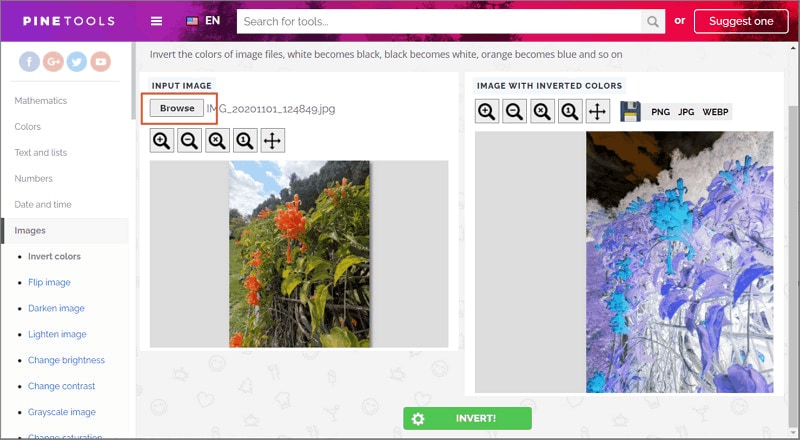
Voici comment utiliser Pinetools pour inverser les couleurs d'une photo :
Étape 1 : Rendez-vous sur ce site Web et téléchargez votre photo depuis votre PC.
Étape 2 : Pour inverser la couleur de votre image, cliquez sur le bouton vert " INVERSER ". Patientez un instant jusqu'à ce que l'image en couleurs inversées apparaisse sur le côté droit de l'écran principal. Vous pouvez enregistrer la photo sur votre appareil en faisant un clic droit sur votre souris.
OUTIL 3 : FotoJet
FotoJet est ma meilleure recommandation pour une excellente édition de photos en ligne. Ce logiciel est un excellent éditeur d'images en ligne, vous pouvez recadrer, redimensionner, faire pivoter, ajouter du texte aux photos ainsi que d'autres activités d'édition d'images. Ce logiciel est destiné à aider tout un chacun à devenir un designer professionnel avec une méthode simple. Les outils d'édition d'images intégrés vous seront donc très utiles.
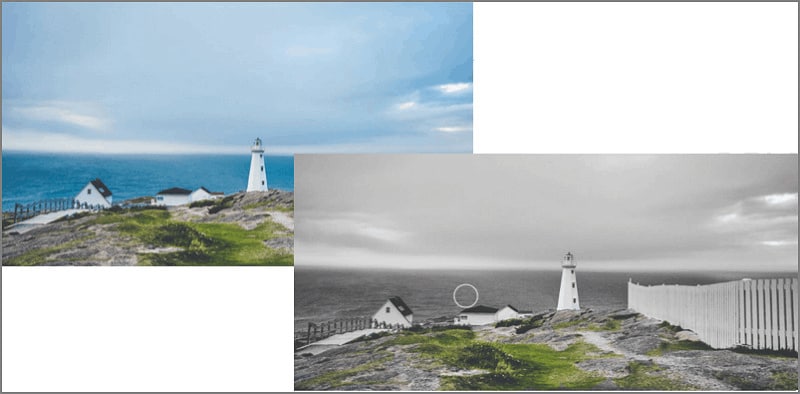
Cette application, en particulier, dispose d'une fonction " Explosion de couleurs ". Cette fonctionnalité permet de coloriser les images en noir et blanc. Combinez donc les effets d'image positive monochrome et la fonction Explosion de couleurs pour créer l'ultime image inversée en couleurs !
Voici comment inverser les couleurs d'une photo avec FotoJet :
Étape 1 : Visitez le site web de FotoJet et sélectionnez l'option " Modifier une photo ".
Étape 2 : Dans les fenêtres d'édition, cliquez sur le bouton " Effet " pour appliquer l'effet photo noir et blanc à la photo, ce qui lui donnera l'aspect d'une image positive monochromatique.
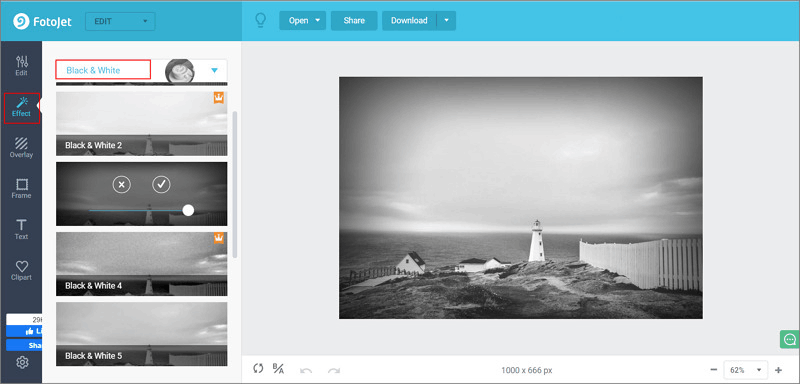
Étape 3 : Une fois l'édition terminée, vous pouvez appliquer la fonction " Explosion de couleurs " à l'image. Cette fonction se trouve sous le paramètre " Modifier ", défilez jusqu'au bas de la page pour la trouver. Une fois la modification de votre photo terminée, cliquez sur télécharger pour l'enregistrer sur votre ordinateur.
Outils classiques d'inversion de photos pour Windows/Mac
OUTIL 1 : Adobe Photoshop
Adobe Photoshop est un programme d'édition professionnel qui propose de nombreux outils, effets, filtres et modifications. Photoshop peut répondre à vos besoins si vous recherchez un programme professionnel qui vous donne un contrôle complet sur les inversions de couleurs.
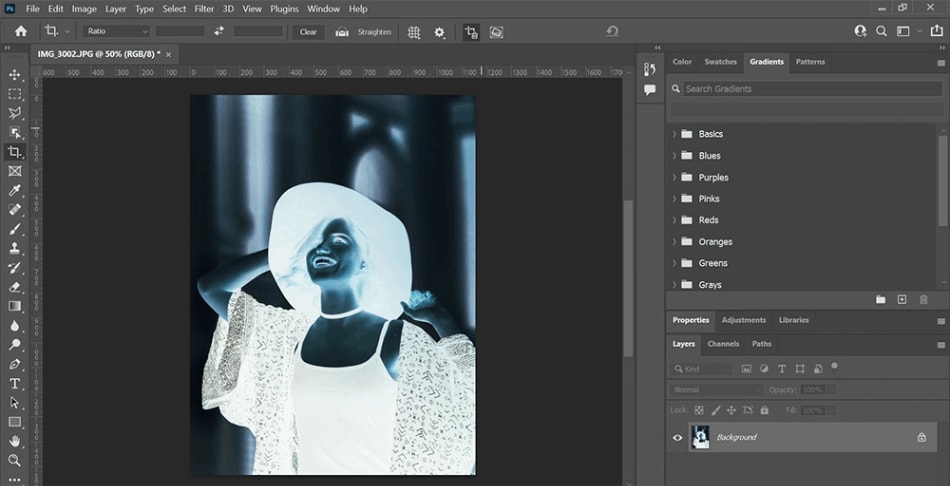
Photoshop vous permet d'inverser les couleurs d'une image en utilisant les courbes de couleur, vous donnant ainsi plus de précision et de flexibilité dans vos modifications de couleurs. On peut également inverser les couleurs de l'image en créant un " calque d'inversion ", qui ramène automatiquement les teintes de la prise de vue à leurs couleurs d'origine.
Cependant, Photoshop a une courbe d'apprentissage abrupte et convient mieux aux éditeurs professionnels qui ont besoin d'un inverseur d'images plutôt qu'aux amateurs.
TOOL 2: PhotoDirector
PhotoDirector est un excellent programme de retouche photo polyvalent avec des outils de niveau professionnel pour l'inversion des couleurs. C'est un programme de retouche photo complet et facile à utiliser qui propose une multitude d'outils, d'effets et de filtres adaptés à vos besoins, que vous soyez débutant ou expert.
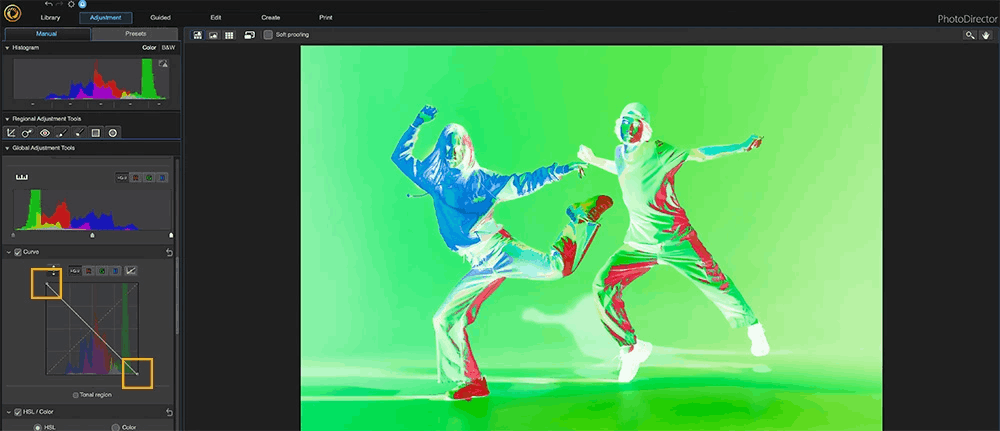
Les outils de courbes de couleur de PhotoDirector permettent de contrôler au mieux l'inversion des couleurs. Ce programme vous permet d'ajuster manuellement les valeurs RVB de votre image, en les convertissant en leurs équivalents inversés. Ce programme vous permet d'ajuster manuellement les valeurs RVB de votre image, en les convertissant en leurs équivalents inversés.
PhotoDirector comprend une impressionnante collection d'effets de retouche photo et d'outils d'ajustement des couleurs. Vous pouvez utiliser des effets IA tels que le remplacement du ciel ou des améliorations photo avancées pour peaufiner vos photos. Il est également possible d'ajouter du texte et des titres à vos photos, de même que divers effets de couleur et filtres.
OUTIL 3 : PhotoPad
PhotoPad est un logiciel de retouche photo gratuit qui intègre un inverseur d'image et une multitude de fonctionnalités de modification des couleurs. Il possède un curseur qui vous permet de modifier rapidement l'exposition, la luminosité, le contraste et la saturation. L'outil Courbes de couleur permet d'expérimenter séparément les courbes du rouge, du vert et du bleu. Vous pouvez ajouter des effets de sépia, de négatif, d'échelle de gris et de photo rétro d'un simple clic avec des outils de dégradé, de nuance et de teinte.
Vous pouvez assembler des images pour créer des paysages époustouflants, ajouter des cadres et des bordures, créer des collages, des calendriers et même des photos d'identité grâce à la fonctionnalité de passeport de PhotoPad, en utilisant ce convertisseur de photos gratuit. C'est un excellent outil d'introduction pour les débutants en édition d'images, car il est simple à utiliser, son service clientèle est excellent et sa conception est claire et agréable.
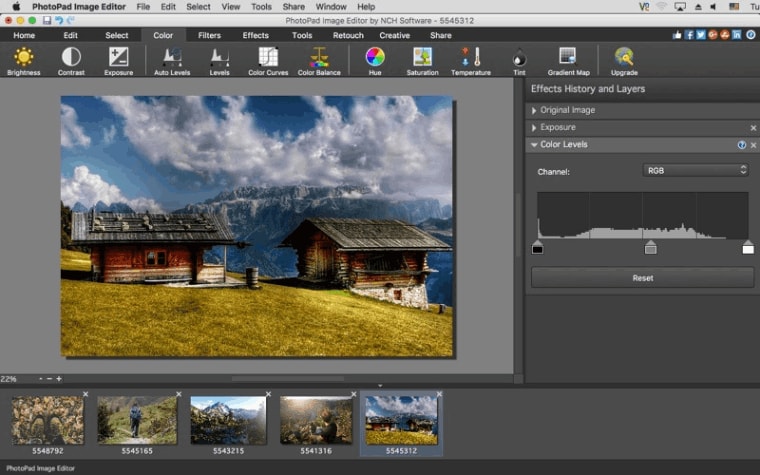
Malgré tous les outils de correction des couleurs disponibles dans PhotoPad, il est dommage que l'outil d'inversion d'image en un clic ne puisse pas être modifié une fois qu'il a été appliqué. Une fois appliqué, vous pouvez modifier la luminosité et le contraste, mais pas l'étendue de l'inversion des couleurs.
OUTIL 4 : GIMP
GIMP est un logiciel open-source et multiplateforme de retouche d'images destiné aux photographes, illustrateurs et graphistes expérimentés. Le convertisseur de couleurs de GIMP, comme PhotoDirector et les programmes d'Adobe, peut être modifié manuellement. Vous pouvez par exemple choisir d'inverser la luminance d'une image, sans inverser sa teinte ou sa saturation.
GIMP vous permet d'éditer et de restaurer des photographies et de créer des dessins et des illustrations de A à Z. Combiné à d'autres applications gratuites, il permet une excellente gestion des couleurs.
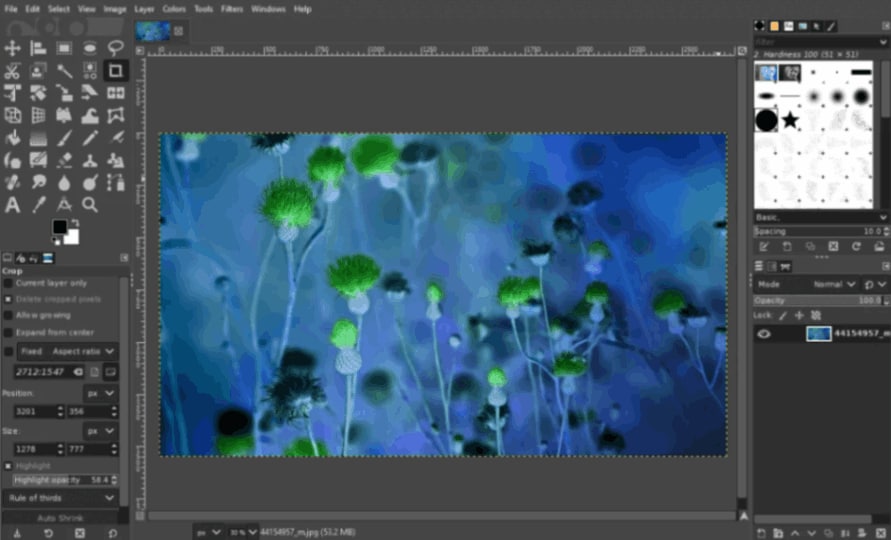
Cet éditeur de photos et convertisseur d'images gratuit comporte une multitude de fonctionnalités professionnelles. GIMP ne convient pas aux photographes débutants à la recherche d'une solution rapide pour inverser les couleurs d'une image. Il est conçu pour ceux qui utilisent déjà l'application à titre professionnel et qui ont besoin d'un inverseur de photos gratuit.
Comparaison rapide des outils
Adobe Photoshop est un puissant logiciel d'édition d'images très utilisé, qui comporte plusieurs fonctionnalités d'inversion d'images. Il dispose de fonctionnalités étendues et d'une interface conviviale, mais il est plus cher.
PhotoDirector est un programme complet d'édition de photos que CyberLink a développé avec une capacité d'inversion de photos. Il possède une multitude d'outils d'édition et d'effets, et convient donc aussi bien aux débutants qu'aux professionnels.
PhotoPad est un programme de retouche photo facile à utiliser qui est également capable d'inverser les photos. L'interface utilisateur est simple et les outils d'édition sont limités, de sorte qu'il est adapté aux besoins de base en matière de retouche photo.
GIMP (GNU Image Manipulation Program) est un logiciel open-source et gratuit pour l'inversion de photos. Il possède de puissantes fonctionnalités d'édition et représente une alternative intéressante pour les utilisateurs à la recherche d'une option abordable.
Adobe Photoshop, un logiciel de retouche photo extrêmement utilisé, offre des outils d'inversion avancés et de nombreuses autres fonctionnalités. PhotoDirector est un puissant outil d'édition avec des fonctions d'inversion de photos et des commandes intuitives. PhotoPad propose une interface facile à utiliser pour inverser les photos, tandis que GIMP, un logiciel open-source gratuit, propose une fonctionnalité d'inversion assortie d'options de personnalisation étendues. Tous ces outils offrent différents niveaux de complexité et de fonctionnalités pour satisfaire les différents besoins des utilisateurs.
Solution en cas de problème avec vos photos inversées
Repairit - online photo repair de Wondershare est une solution de réparation d'images à la fois compétitive et agréable à utiliser. Vous pouvez rapidement convertir les images endommagées pour les formater et restaurer les données depuis son interface simple. Vous pouvez utiliser Wondershare Repairit pour récupérer les photos illisibles. Il reconnaît la valeur des images dans votre vie, car elles renferment des souvenirs précieux. Voyons comment faire disparaître les taches blanches des images avec Wondershare Repairit.
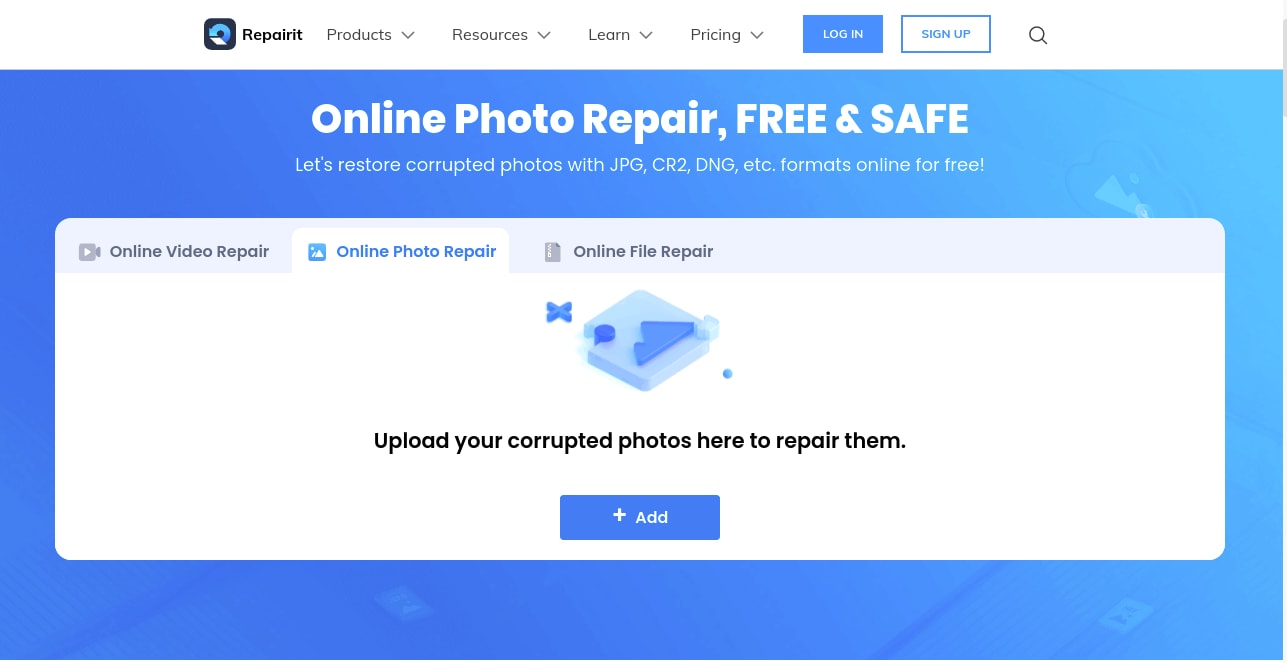
Étape 1 : Télécharger les images endommagées
Faites glisser vos photos endommagées dans la zone fonctionnelle de réparation des photos ou téléchargez-les avec le bouton " +Ajouter " pour commencer.
Lorsque vous avez fini de télécharger les photos, l'interface affiche des informations sur chacune d'entre elles.
Étape 2 : Démarrer le processus de réparation.
Cliquez sur " Réparer " après 1 à 2 minutes pour démarrer la réparation de la photo.
Étape 3 : Examinez et enregistrez vos photos.
Une fois la réparation rapide ou avancée terminée, vous pouvez examiner les images et sélectionner celles que vous souhaitez copier sur votre ordinateur.
Cliquez sur les icônes " aperçu " et " téléchargement " pour voir et télécharger les photos. Cliquez sur " Télécharger tout " pour télécharger toutes les photos réparées en une seule fois.
Conclusion
L'inversion de photos en ligne offre une multitude d'options créatives pour modifier vos images. Les outils web permettent à tout le monde de jouer avec l'inversion de photos et d'obtenir des résultats incroyables sans avoir besoin d'un logiciel professionnel. Les plateformes en ligne fournissent divers outils et alternatives pour faire face à vos demandes, que vous souhaitiez créer des effets artistiques, ajouter une touche personnelle à vos photographies ou réparer des images endommagées. Wondershare Repairit Photo Repair est très recommandé si vous recherchez un outil fiable de réparation et de restauration de photos en ligne. Avec son interface simple et ses algorithmes puissants, Repairit Photo Repair vous permet de restaurer toute une série de défauts dans vos images, afin qu'elles apparaissent sous leur meilleur jour. Utilisez donc Wondershare Repairit Photo Repair pour profiter du monde incroyable de l'inversion et de la restauration de photos en ligne !
FAQ
-
Ques : Quelle est la procédure à suivre pour l'inversion de photos en ligne ?
Réponse : L'inversion de photos en ligne repose sur des algorithmes sophistiqués qui permettent d'inverser les teintes d'une image. Il transforme les zones claires en zones sombres et les zones sombres en zones claires, donnant ainsi un négatif de l'image originale. -
Ques : Quelles sont les raisons les plus courantes de l'inversion de photos en ligne ?
Réponse : Il y a plusieurs raisons pour lesquelles les gens inversent les photos en ligne. Certains photographes et artistes l'utilisent comme une approche créative pour générer des effets visuels inhabituels. L'inversion peut aussi améliorer les détails ou mettre l'accent sur des éléments spécifiques d'une image à des fins d'étude ou d'édition. -
Ques : Existe-t-il un format de fichier à utiliser pour l'inversion de photos en ligne ?
Réponse : La plupart des programmes d'inversion d'images en ligne acceptent différents types d'images, notamment les formats les plus courants tels que JPEG, PNG, SVG, GIF et BMP. Cependant, il est toujours bon de vérifier les exigences de l'outil ou du site web pour s'assurer de la compatibilité.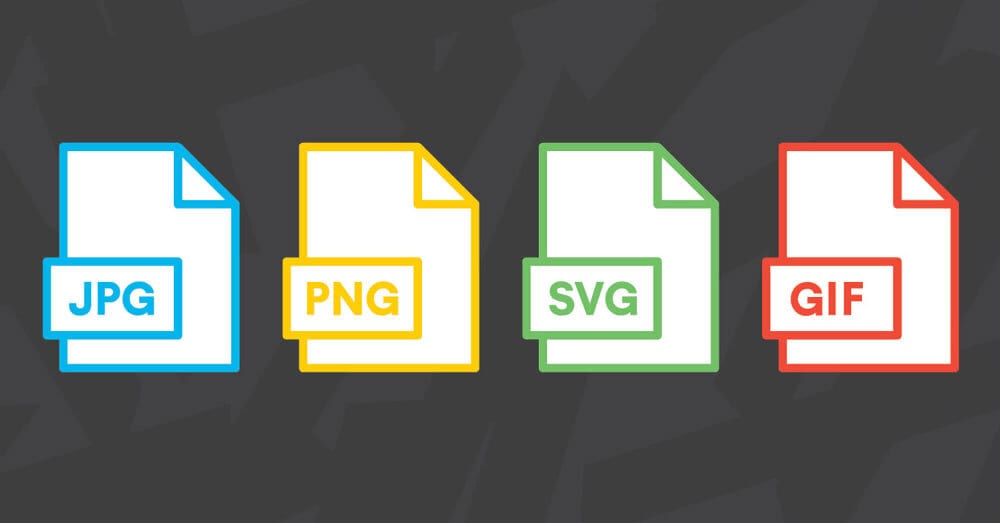
-
Ques : Puis-je simplement inverser une partie d'une photo en ligne ?
Réponse : En effet, de nombreuses applications de retouche photo en ligne vous permettent d'inverser l'ensemble de l'image ou une partie spécifique à l'intérieur de l'image. Ces programmes comprennent souvent des fonctionnalités d'édition telles que le recadrage et la sélection de certaines parties, ce qui vous permet de n'inverser que la partie souhaitée. -
Ques : Y a-t-il des risques ou des contraintes à utiliser l'inversion de photos en ligne ?
Réponse : En général, l'inversion de photos en ligne est une technique sûre et simple. Cependant, pour préserver la sécurité et la confidentialité de vos images, vous devez utiliser des sites web ou des applications fiables et reconnues. N'oubliez pas que l'inversion d'une image à faible résolution ou excessivement compressée risque d'entraîner une baisse de la qualité ou une perte d'informations.



